一些朋友发现在 win10 系统中打开或关闭系统图标设置界面里,操作中心的开关是灰色的,不能进行正常开关,这是怎么回事呢? 1、我们回到Windows10桌面,鼠标右键点击桌面左下角的开始......
2023-11-27 217 Win10任务栏图标设置操作中心
问题原因:
DPC_WATCHDOG_VIOLATION bug 检查 的值为 0x00000133。此 bug 检查指示执行 DPC 监视器,可能是因为它检测到单个长时间运行的延迟过程调用 (DPC) ,或者因为系统长时间在中断请求级别 (IRQL) DISPATCH_LEVEL或更高。
参数 1 的值指示单个 DPC 是否超过了超时,或者系统是否在 IRQL DISPATCH_LEVEL 或更高版本中累积花费了较长的时间。DPC 的运行时间不应超过 100 微秒,ISR 的运行时间不应超过 25 微秒,但系统上的实际超时值设置要高得多。
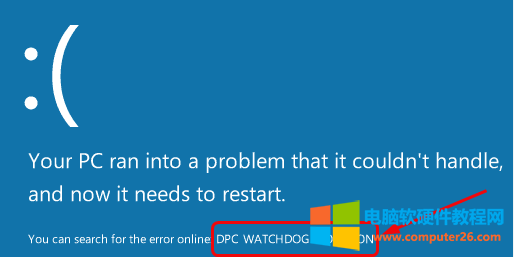
什么是 DPC 看门狗违规错误
什么是 DPC 看门狗违规?许多遇到该错误的用户可能会感到困惑,不知道该错误的含义。首先,DPC是延迟过程调用的缩写。看门狗是指错误检查器,它可以监视或跟踪您的 Windows 程序和 PC 性能。
DPC 看门狗违规蓝屏错误可由多种原因触发。而且 蓝屏错误一天可能会出现几次。如果你在工作中经常遇到这个错误,绝对会影响效率。所以最好的办法就是找出原因并排除。
解决方案:
卸载第三方杀毒软件和电脑管家软件,更新Windows补丁和驱动。
若未恢复,请提前备份好数据,连接电源然后在开机时长按或点按F10,使用系统恢复出厂功能将计算机还原到出厂状态。
若要确定特定原因并创建代码修复,需要具有编程经验和对故障模块源代码的访问权限。
通常,此停止代码是由在某些情况下未在分配的时间范围内完成其工作的错误驱动程序代码引起的。
1.您的设备驱动程序已过时、损坏或安装错误。
DPC_Watchdog_Violation Windows 10 错误的最常见原因之一是设备驱动程序已过时或损坏。因此,您可能需要手动更新驱动程序或使用第三方软件自动更新驱动程序。
2、新安装的硬件与操作系统不兼容。
如果您最近在旧计算机上安装了新的硬件设备,则可能会因兼容性问题而遇到 DPC Watchdog Violation 错误。
3. 两个程序之间存在软件冲突。
如果您在设备中安装的软件与计算机上已安装的软件不兼容。例如,如果您在计算机上启动了两个防病毒程序,则可能会遇到 DPC 看门狗违规错误。
4. SSD固件版本过旧。
您的设备可能不支持您连接到设备的硬件的固件或驱动程序。如果您的计算机上使用 SSD,请确保 SSD 的固件版本是最新的。
5.系统文件损坏。
如果系统文件损坏或损坏,您将无法成功启动进入 Windows。
标签: win11
相关文章

一些朋友发现在 win10 系统中打开或关闭系统图标设置界面里,操作中心的开关是灰色的,不能进行正常开关,这是怎么回事呢? 1、我们回到Windows10桌面,鼠标右键点击桌面左下角的开始......
2023-11-27 217 Win10任务栏图标设置操作中心
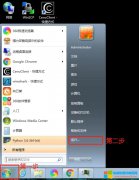
日常工作中为了信息安全,为了不让别人那么容易的暴力破解或猜到密码,我们通过组策略设置手段来限制输入指定错误次数的密码后锁定帐户。 具体帐户锁定策略有:帐户锁定时间,......
2022-08-04 421 windows帐户锁定策略

相信每个电脑用户都有手快不小心删错东西的时候,就像小编我最近就不小心删掉了电脑中的便签,相信肯定也是有用户试过的?那么win7便签误删如何恢复找回? 1、首先按组合键win+r打开......
2023-08-19 226 windows便签误删